Ghost win7系统64位远程桌面连接方法
分类:windows7教程 发布时间:2017-05-15 21:00:00
为了我们管理电脑带来便利,就我们可以使用深度技术Ghost win7系统64位装机版远程桌面,深度技术Ghost win7系统64位远程桌面链接可以帮助我们远程管理服务器或是计算机,是以后在哪个非常方便的一种方法,接着我们就来详细的了解一下吧。
系统之家Ghost win7系统64位纯净版远程桌面连接,可以帮助我们即使不在同一个地方,也可以帮助我们解决管理电脑的问题,其实关于win7远程桌面连接我们也可以使用QQ的远程协助,但是QQ的远程协助的传输性不好,所以我们还是来了解一下简单又安全的系统之家Ghost win7系统64位纯净版远程桌面连接的方法吧。
win7系统64位远程桌面连接步骤:
设置好远程电脑的密码,打开“控制面板”
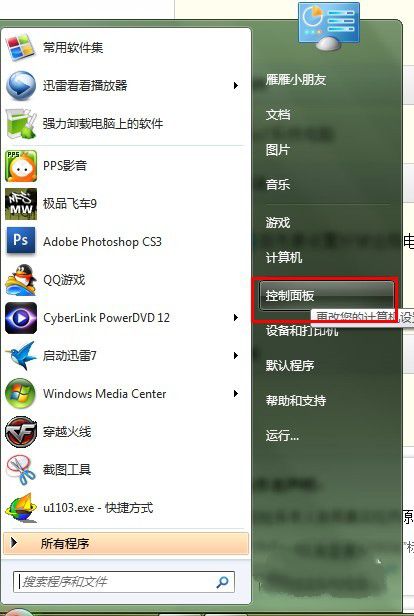
Ghost win7远程桌面连接界面1
点击“用户账户和家庭安全”
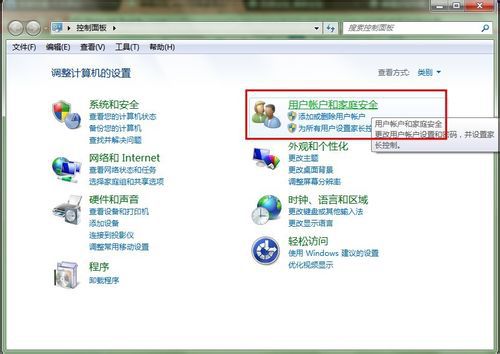
Ghost win7远程桌面连接界面2
点击“更改密码”
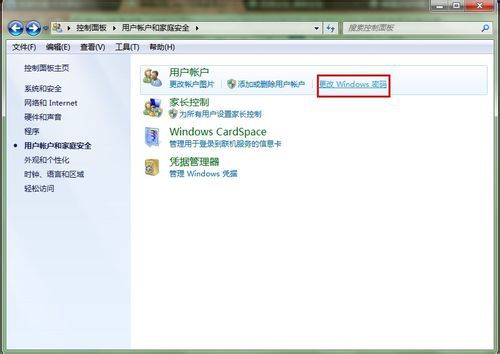
Ghost win7远程桌面连接界面3
点击“为您的账户创建密码”
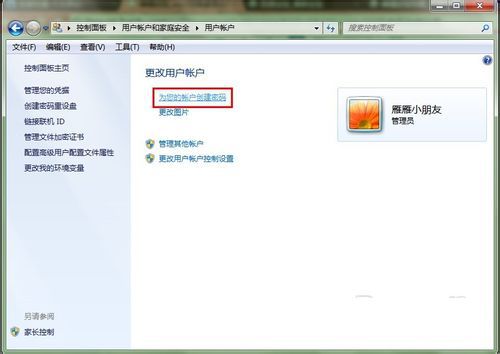
Ghost win7远程桌面连接界面4
输入密码,点击“创建密码”即可。
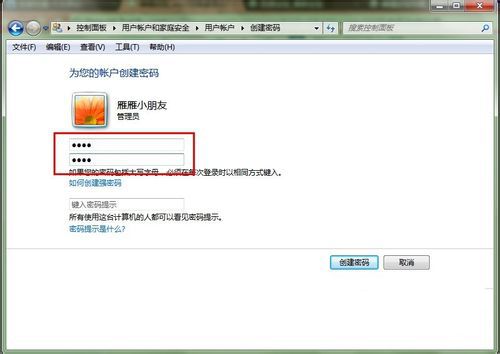
Ghost win7远程桌面连接界面5
打开电脑属性,选择“远程设置”
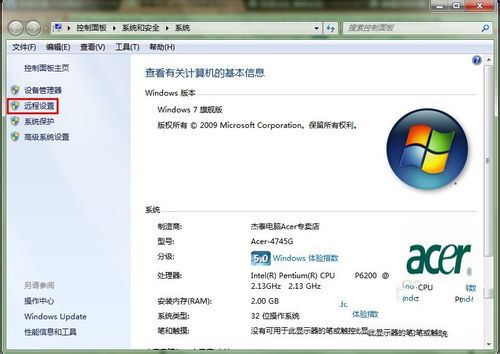
Ghost win7远程桌面连接界面6
按照下图来选择。
被远程的电脑已经设置好了,等朋友的远程就可以。
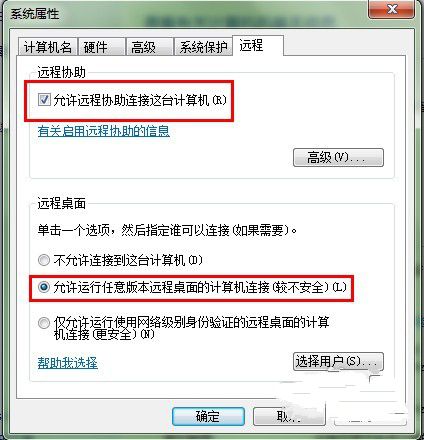
Ghost win7远程桌面连接界面7
查看被远程的电脑的IP地址

Ghost win7远程桌面连接界面8
打开Ghost win7系统操作的远程程序,填写远程的IP地址,点击“连接”即可
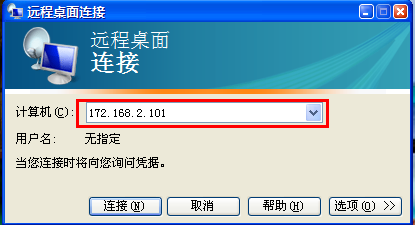
Ghost win7远程桌面连接界面9
Ghost win7系统64位远程桌面连接上,电脑会出现提示输入密码的,输入密码后就可以远程。
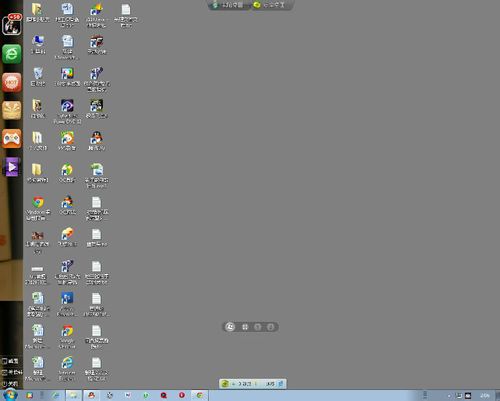
Ghost win7远程桌面连接界面10
Ghost win7系统64位远程桌面连接成功,接着确认即可。
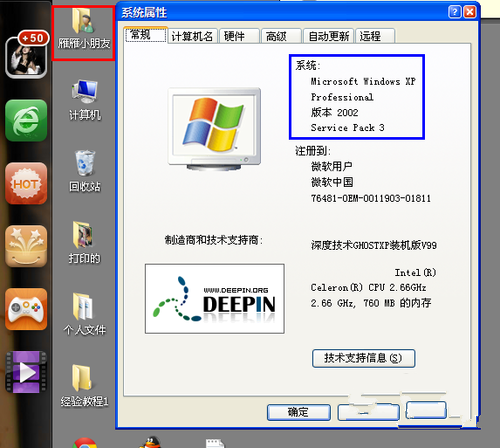
Ghost win7远程桌面连接界面11






 立即下载
立即下载







 魔法猪一健重装系统win10
魔法猪一健重装系统win10
 装机吧重装系统win10
装机吧重装系统win10
 系统之家一键重装
系统之家一键重装
 小白重装win10
小白重装win10
 杜特门窗管家 v1.2.31 官方版 - 专业的门窗管理工具,提升您的家居安全
杜特门窗管家 v1.2.31 官方版 - 专业的门窗管理工具,提升您的家居安全 免费下载DreamPlan(房屋设计软件) v6.80,打造梦想家园
免费下载DreamPlan(房屋设计软件) v6.80,打造梦想家园 全新升级!门窗天使 v2021官方版,保护您的家居安全
全新升级!门窗天使 v2021官方版,保护您的家居安全 创想3D家居设计 v2.0.0全新升级版,打造您的梦想家居
创想3D家居设计 v2.0.0全新升级版,打造您的梦想家居 全新升级!三维家3D云设计软件v2.2.0,打造您的梦想家园!
全新升级!三维家3D云设计软件v2.2.0,打造您的梦想家园! 全新升级!Sweet Home 3D官方版v7.0.2,打造梦想家园的室内装潢设计软件
全新升级!Sweet Home 3D官方版v7.0.2,打造梦想家园的室内装潢设计软件 优化后的标题
优化后的标题 最新版躺平设
最新版躺平设 每平每屋设计
每平每屋设计 [pCon planne
[pCon planne Ehome室内设
Ehome室内设 家居设计软件
家居设计软件 微信公众号
微信公众号

 抖音号
抖音号

 联系我们
联系我们
 常见问题
常见问题



